1、新建Word.文档。
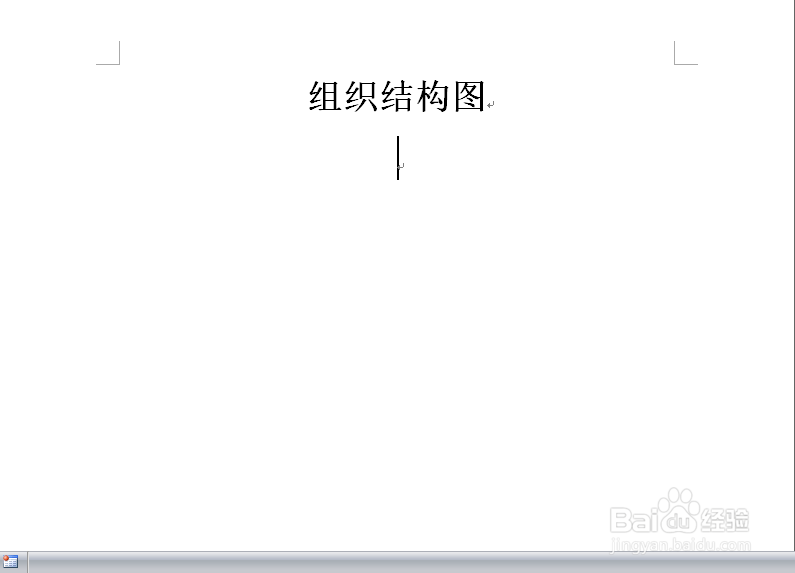
2、点击“插入—SmartArt”。
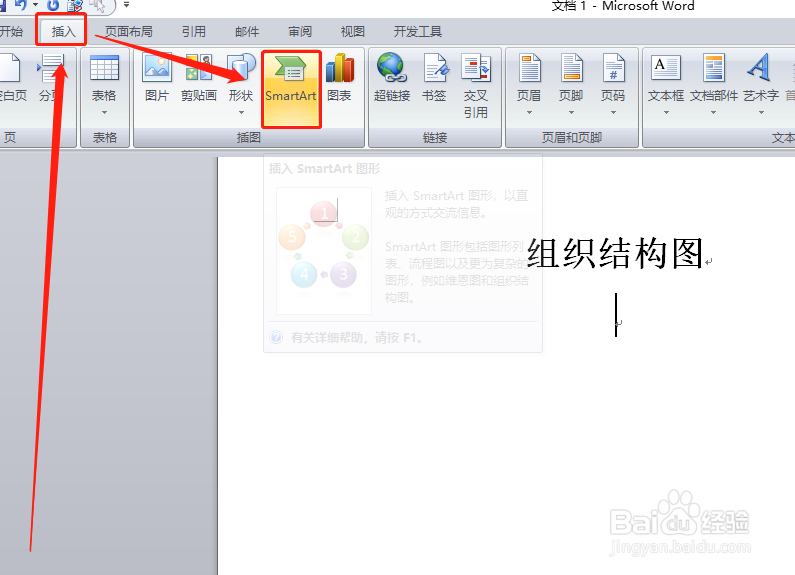
3、在弹出的窗口中点击“层次结构”,在右侧选择一个合适的结构图,然后点击“确定”。
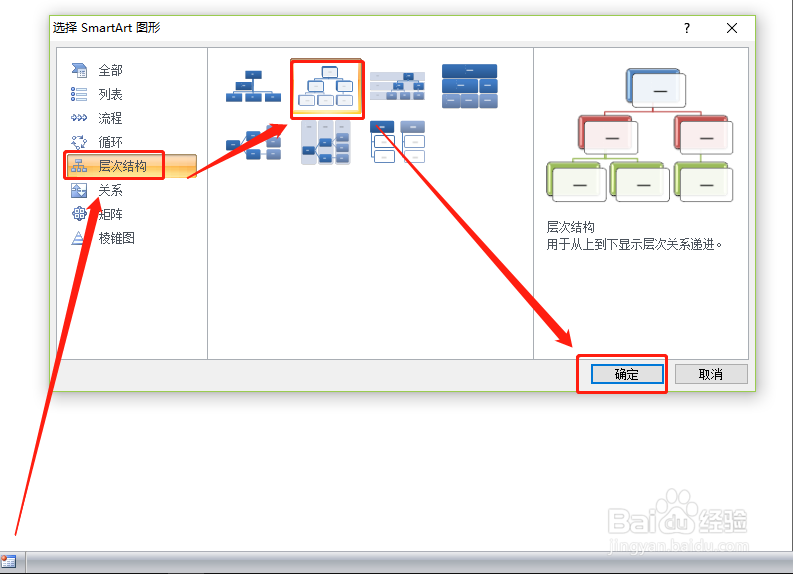
4、首先调整结构图的结构。在“设计”选项卡下的“布局”功能区中可以选择其他结构样式。

5、点击结构图边框上的箭头,弹出文本输入框。
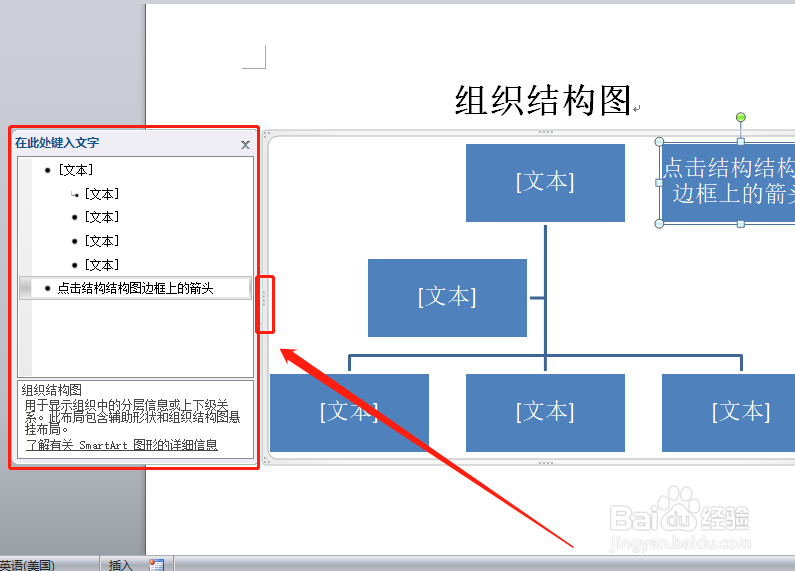
6、输入组织部门,得到基本的框架。
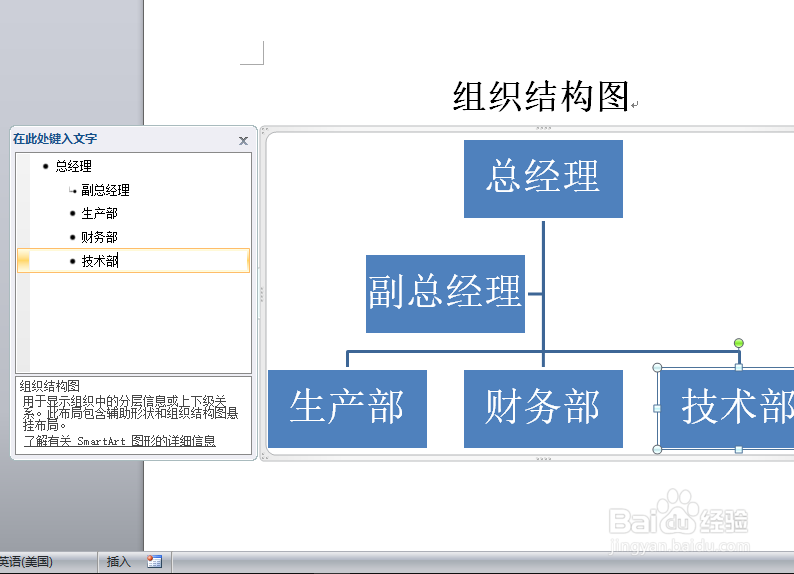
7、部门不够,直接在技术部后面回车,增加新的部门。
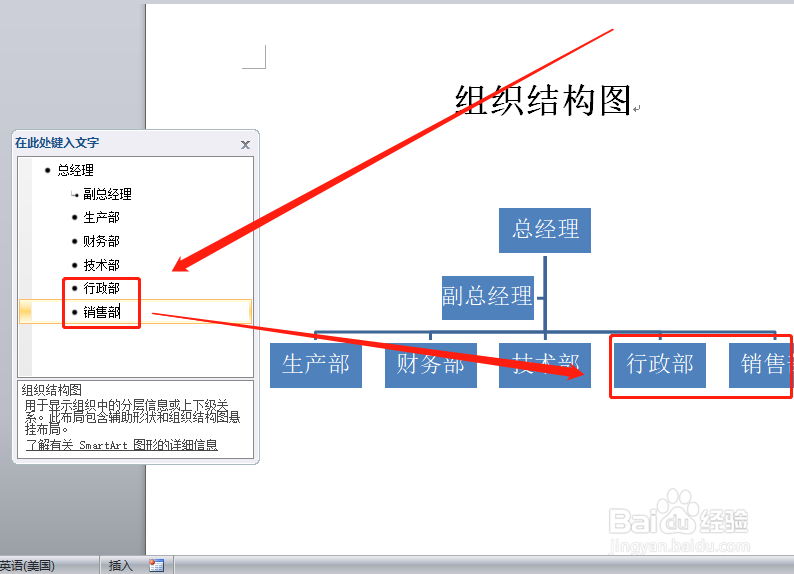
8、销售部门有多个销售科,则继续回车,添加科室。
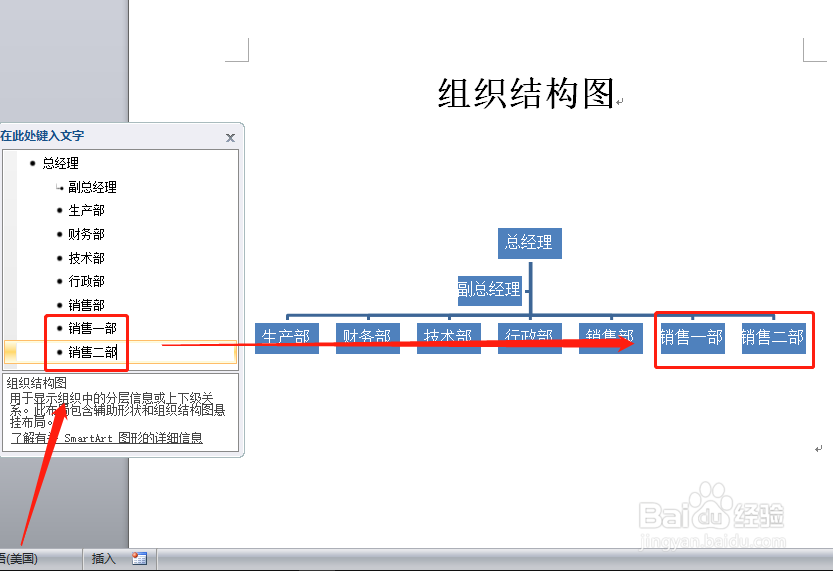
9、分别在销售一部和销售二部上右键,在右键菜单中点击“降级”。或者选择结构图中的输入框,然后点击功能区中的“降级”。
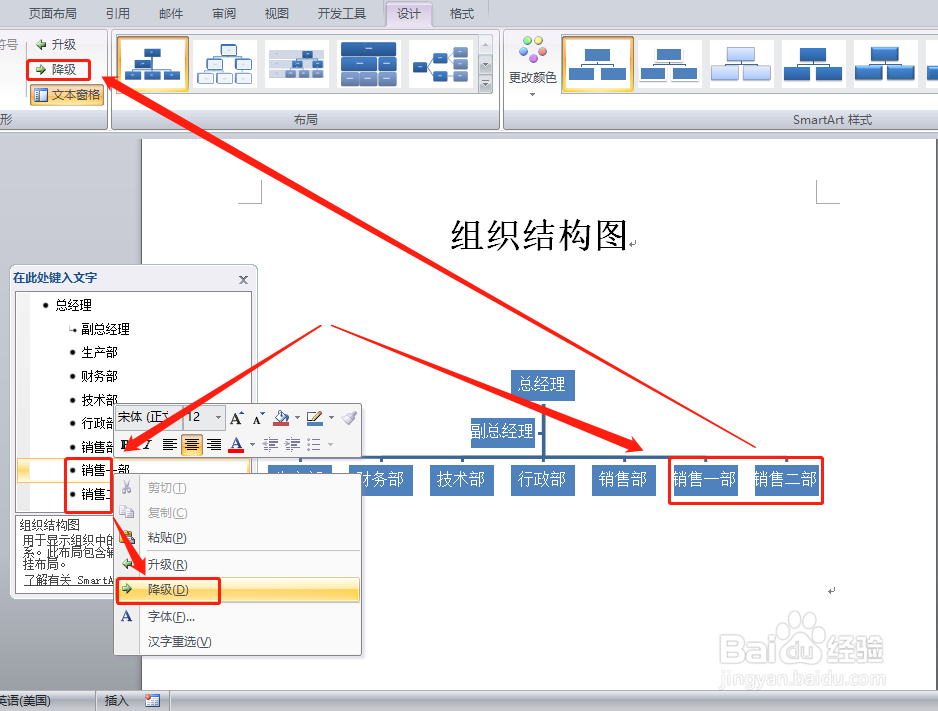
10、即可添加成功。但是销售一部和销售二部排列的位置不对,点击销售部,然后再点击“设计—布局—标准”。
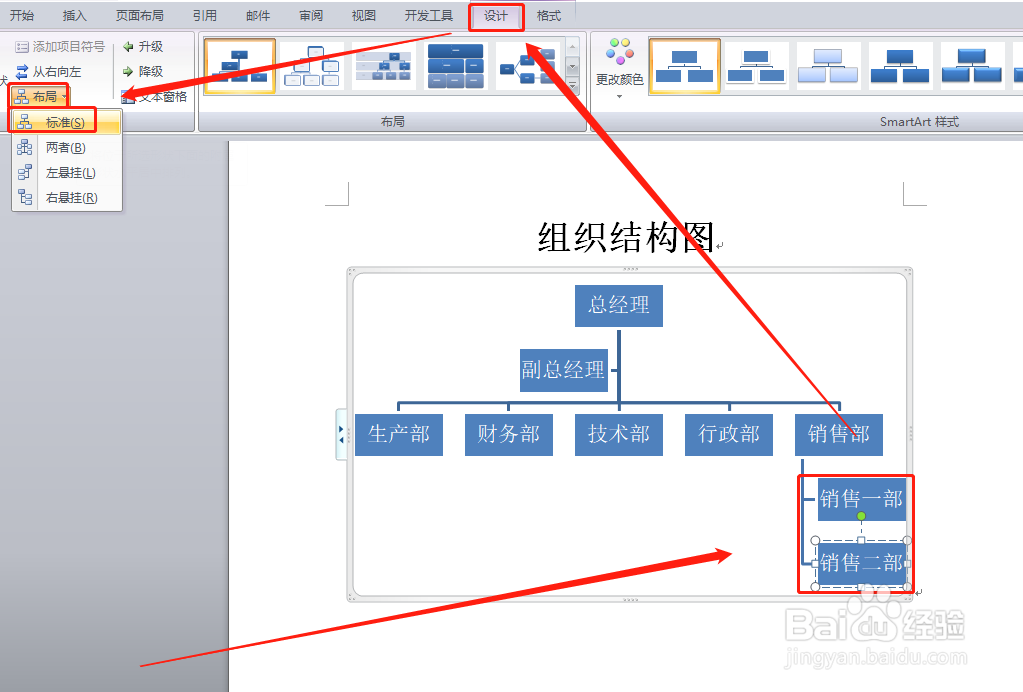
11、即可得到标准格式,基础组织框架就远成了。该怎么美化组织结构图呢?下节分享,敬请关注!

